ก่อนที่เราจะใช้เครื่องมือนี้ต้องบอกว่า ควรให้ความระมัดระวังในการเกิด Noise ให้ดี เพราะถ้าเราใช้มากเกินไปแทนที่ภาพจะออกมาดี กลับจะทำให้ภาพนั้นดูแย่ลงกว่าเก่าก็ได้ เพื่อเป็นการไม่เสียเวลาไปดูวิธีการกันเลยครับ เริ่มจากเปิดภาพที่ต้องการปรับแต่งขึ้นมา (จะ Copy Layer ด้วยการกดปุ่ม Ctrl+j ก่อนก็ได้นะครับ)

จากนั้นดับเบิลคลิกที่เครื่องมือ Zoom Tool เพื่อดูภาพขนาด 100% เพราะหากเกิด Noise จะได้เห็นง่ายขึ้นครับ

กดปุ่ม Spacebar ที่คีย์บอร์ดค้างเอาไว้ เมาส์จะกลายเป็นรูปมือ คลิกเมาส์ค้างแล้วเลื่อนมาตรงตำแหน่งที่เราต้องการทำให้เงาจางลง หรือใครสะดวกจะเลื่อนด้วยสกรอบาร์ก็ได้นะครับ แต่ถ้าเราฝึกใช้ปุ่มบนคีย์บอร์ดบ่อย ๆ จะทำให้เราใช้โปรแกรมได้คล่องขึ้นครับ

คลิกเลือกเครื่องมือ Dodge Tool

Option bar จะมีค่าประมาณนี้ ผมเลือกหัวแปรงแบบฟุ้ง ๆ และปรับขนาดที่ 200 Range เป็น Midtones และ Exposure เป็น 50%

จากนั้นก็ใช้เมาส์คลิกส่วนที่มืด ๆ นะครับ ดูการเปลี่ยนแปลงระวังอย่าให้มี Noise แล้วกัน คลิกซ้ำที่เดิมก็จะสว่างขึ้น แล้วเปลี่ยนไปคลิกบริเวณอื่น ๆ ต่อไป
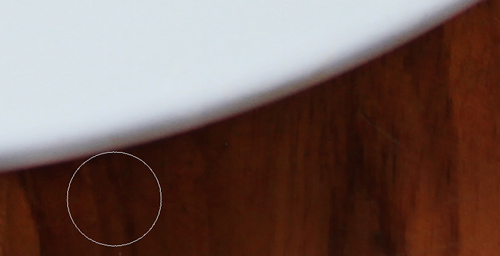
เมื่อเสร็จแล้ว Zoom Out ออกไปดูภาพขนาดเต็มเพื่อเช็คดูการเปลี่ยนแปลงด้วยนะครับ แต่งภาพนั้น Zoom in และ Zoom out ต้องใช้ให้คล่องนะครับ แล้วพบกันใหม่ในบทความต่อไปครับ... อ่านบทความ Photoshop CC เพิ่มเติม คลิกที่นี่
เรื่องที่คุณอาจสนใจ
- การไล่สีด้วย Gradient Tool
- การสร้างควันด้วยโปรแกรม Photoshop
- ปรับภาพคมเฉพาะจุดด้วย Sharpen Tool
- วิธีใช้ Patch Tool ในโปรแกรม Photoshop
- การลบริ้วรอยด้วย Spot Healing Brush Tool
- วิธีใช้ไม้บรรทัดบนโปรแกรม Photoshop